qui puoi trovare qualche risposta ai tuoi dubbi.
Se l'argomento che ti interessa non è presente, ti prego di segnalarmelo.
Questo tutorial è stato scritto con PSP X2, ma può essere eseguito anche con le altre versioni di PSP.
Per tradurlo, ho usato PSP X.
Occorrente:
Materiale qui
Il tube usato è di Kathy.
Il resto del materiale è di Margarethe.
Filtri:
Fantastic Machines - Paint Engine qui
FM Tile Tools - Blend Emboss qui
AAA Frames - Foto Frame qui
Xero - Porcelain qui
Xero - Sparkles qui
Nik Software - Color Efex qui
Alien Skin Eye Candy 5 Impact - Glass qui

Metti il preset whiteChristmas.f1s nella cartella del filtro Alien Skin Eye Candy 5 Impact>Settings>Glass. Con un doppio clic sul file il preset sarà automaticamente installato.
Se preferisci puoi importarlo, quando ti servirà, dalla cartella in cui hai scompattato il materiale.
Vedi la scheda del filtro qui e come importare un preset in Eye Candy qui
1. Apri una nuova immagine trasparente 800 x 550 pixels.
Selezione>Seleziona tutto.
Apri l'immagine 029.jpg 2 vai a Modifica>Copia.
Torna al tuo lavoro e vai a Modifica>Incolla nella selezione.
Selezione>Deseleziona.
Regola>Sfocatura>Sfocatura gaussiana - raggio 17.

Effetti>Plugins>Fantastic Machines - Paint Engine.
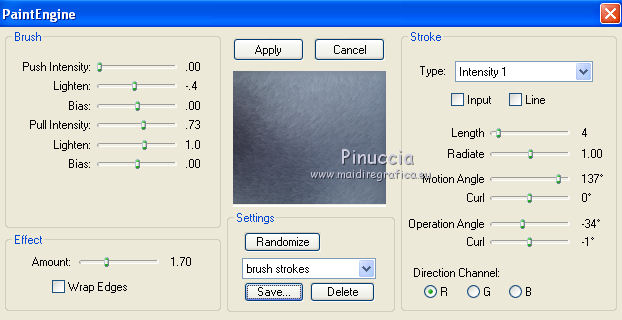
se non vedi la lista dei preset, è probabile che, installando il filtro, non abbia eseguito i passaggi necessari.
Per avere tutti i preset devi copiare nella cartella di Window un file fornito insieme al filtro.
Vedi gli appunti su Paint Engine qui
In ogni caso, puoi impostare manualmente i settaggi corrispondenti al preset "brushes strokes" che vedi nella schermata.
Effetti>Plugins>FM Tile Tools - Blend Emboss, con i settaggi standard.

Effetti>Plugins>Xero - Sparkles.
Main colour: bianco; Hightlights: #b1bbb9.
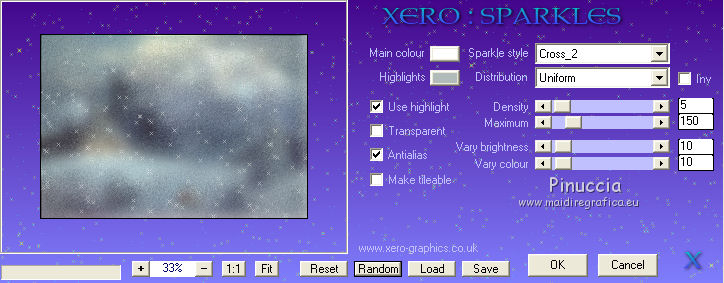
2. Apri il tube vorlage1.pspimage e vai a Modifica>Copia.
Torna al tuo lavoro e vai a Modifica>Incolla come nuovo livello.
Spostalo  a sinistra.
a sinistra.
Livelli>Duplica e chiudi il livello originale.
Rimani posizionato sul livello superiore del duplicato.
Selezione>Seleziona tutto.
Selezione>Mobile.
Selezione>Immobilizza.
Livelli>Nuovo livello raster.
Apri il paesaggio di Kathy e vai a Modifica>Copia.
Torna al tuo lavoro e vai a Modifica>Incolla nella selezione.
Selezione>Deseleziona.
Livelli>Unisci>Unisci giù.
Cambia la modalità di miscelatura di questo livello in Luminanza.
Effetti>Plugins>Alien skin Eye Candy 5 Impact - Glass.
Seleziona il preset whiteChristmas e ok.
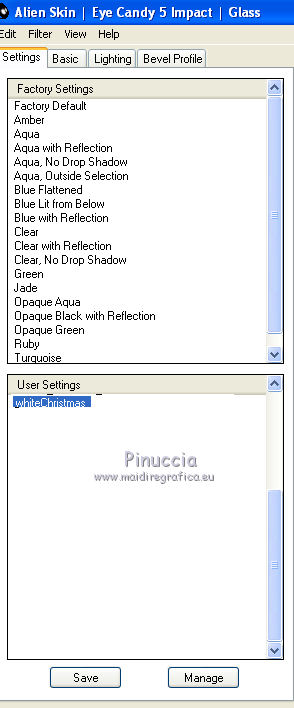
3. Apri il tube PINE TREES WITH SNOW 6786 PJW.psp e vai a Modifica>Copia.
Torna al tuo lavoro e vai a Modifica>Incolla come nuovo livello.
Sposta  il tube a destra, come nel mio esempio.
il tube a destra, come nel mio esempio.
Effetti>Effetti 3D>Sfalsa ombra.

Cambia la modalità di miscelatura di questo livello in Luminanza.
Apri il tube 776c2d02a7.pspimage e vai a Modifica>Copia.
Torna al tuo lavoro e vai a Modifica>Incolla come nuovo livello.
Sposta  il tube come nel mio esempio.
il tube come nel mio esempio.
Effetti>Effetti 3D>Sfalsa ombra, con i settaggi precedenti.
Cambia la modalità di miscelatura di questo livello in Luminanza.
Apri il tube Strik-Marijke.pspimage e vai a Modifica>Copia.
Torna al tuo lavoro e vai a Modifica>Incolla come nuovo livello.
Spostalo  sull'ovale, in basso.
sull'ovale, in basso.
Riapri e attiva il livello Raster 2.
Livelli>Disponi>Porta in alto.
Attiva lo strumento Gomma  con i seguenti settaggi.
con i seguenti settaggi.

Attiva il livello Raster 5 (il nastro) e cancella la parte del nastro che non deve essere visibile.

Cambia la modalità di miscelatura di questo livello in Luminanza.
Effetti>Effetti 3D>Sfalsa ombra, con i settaggi precedenti.
Elimina il livello con il cerchio bianco, che ti è servito da guida per cancellare.
Livelli>Unisci>Unisci visibile.
Effetti>Plugins>Nik Software - Color Efex pro - Bi-Color Filters.
Color Set Brown 1
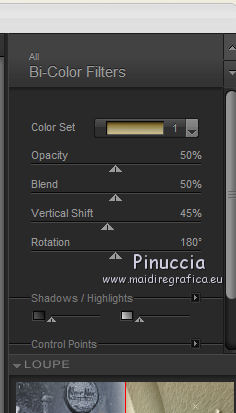
Effetti>Plugins>Xero - Porcelain, con i settaggi standard.
Apri il file di testo schrift.pspimage e vai a Modifica>Copia.
Torna al tuo lavoro e vai a Modifica>Incolla come nuovo livello.
Spostalo  dove preferisci.
dove preferisci.
Livelli>Unisci>Unisci visibile.
Effetti>Plugins>AAA Frames - Foto Frame.
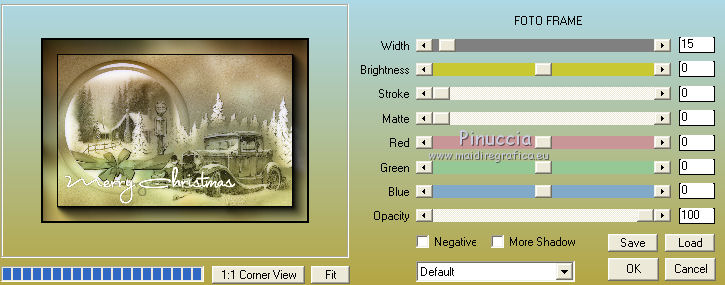
Aggiungi il tuo nome e/o il tuo watermark e salva in formato jpg.

Se hai problemi o dubbi, o trovi un link non funzionante,
o anche soltanto per un saluto, scrivimi
16 Dicembre 2011
